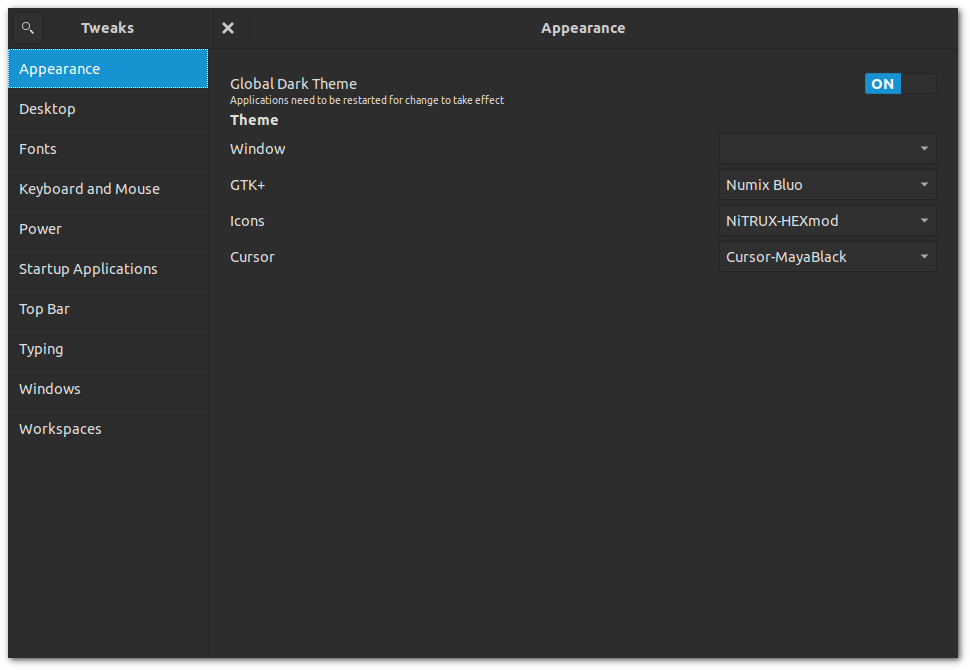Как включить режим темных тем для тем GTK3 при использовании Unity 7?
При использовании тем GTK3 в GNOME инструмент настройки GNOME Tweak имеет возможность включить "Глобальную темную тему". С темой Numix GTK это выглядит так:
В Unity 7, когда вы используете Unity Tweak Tool для изменения темы с Ambiance на Numix, невозможно включить режим темной темы. Результат выглядит так: 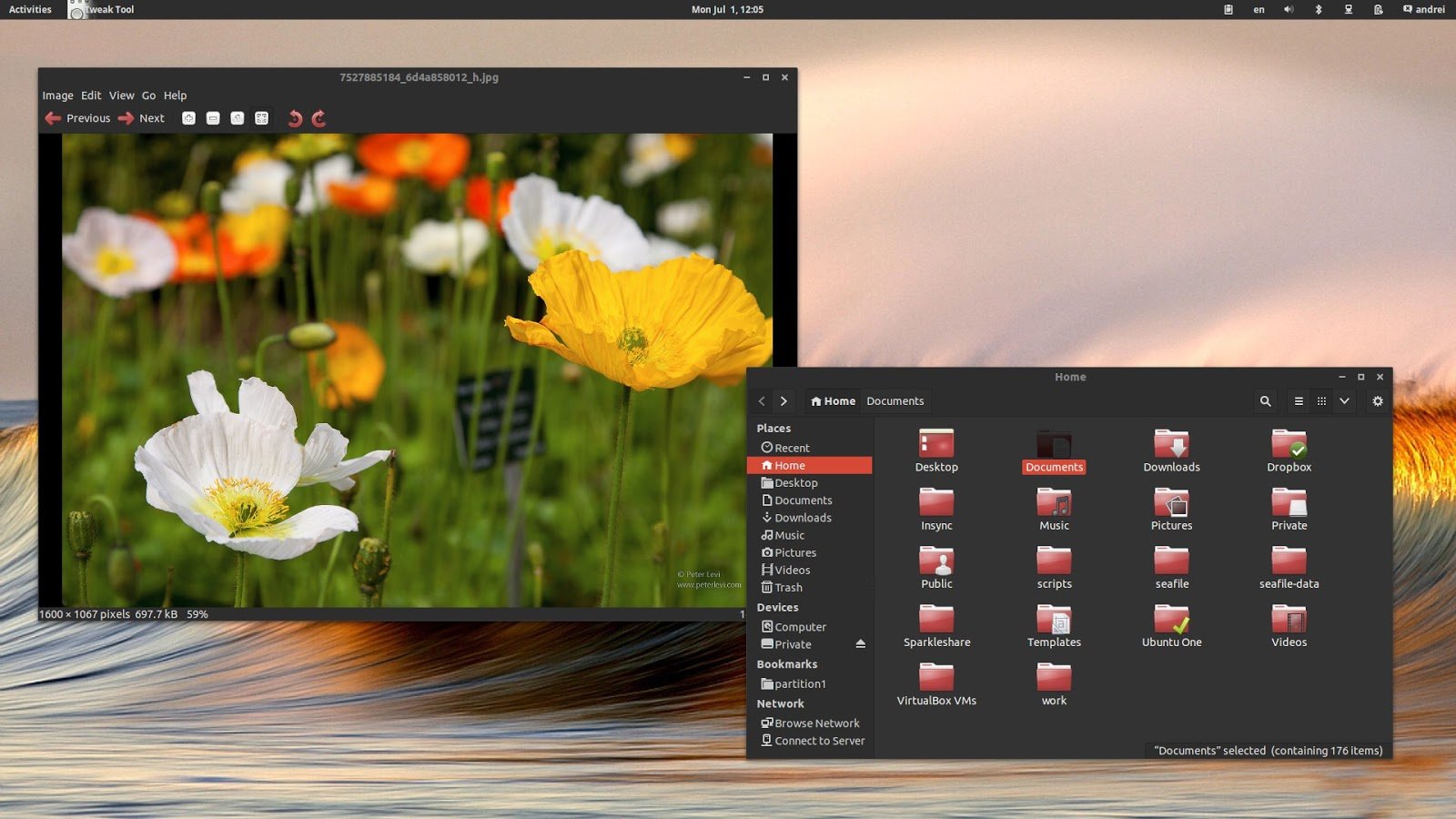
Есть ли способ сделать так, чтобы Numix в Unity 7 выглядел так же, как в GNOME, когда в GNOME Tweak Tool выбран параметр "Глобальная темная тема"?
1 ответ
Вы можете включить режим "Global Dark Theme" в Unity 7 так же, как он включен в Gnome Shell. Просто установите GNOME Tweak Tool, нажав здесь:
Или запустите это в Терминале:
sudo apt install gnome-tweak-tool
После установки откройте Tweak Tool из Dash и включите переключатель "Global Dark Theme", как показано ниже:
Отныне вы можете использовать темный режим тем в Unity 7 так же, как вы используете их в GNOME! Если это не работает, просто проверьте, реализует ли тема режим темной темы GNOME.
Ручной метод
GNOME Tweak Tool и большинство предоставляемых им опций предназначены для Gnome Shell и поэтому могут работать не так, как задумано в Unity. Из-за этого многие пользователи предпочитают не устанавливать GNOME Tweak Tool и выбирать Unity Tweak Tool поверх него. Если по какой-либо причине вы не хотите устанавливать GNOME Tweak Tool, вы можете вручную включить режим "Global Dark Theme":
Шаг 1: Откройте файл конфигурации GTK3 в текстовом редакторе:
gedit ~/.config/gtk-3.0/settings.ini
Шаг 2: Вставьте это в файл, открытый текстовым редактором:
[Settings]
gtk-application-prefer-dark-theme=1
и сохрани это. Это все! Наслаждайтесь своими темными темами